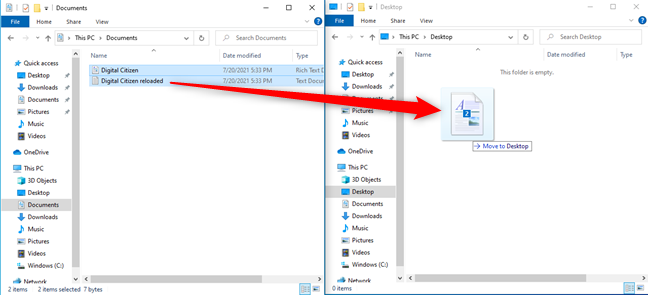هل واجهت مشكلة حيث لم يعد بإمكانك سحب الملفات والمجلدات وإفلاتها في Windows 10 أو Windows 11؟ يمكنك النقر بزر الماوس الأيمن فوق الملفات والمجلدات ، ويمكنك تحديد الملفات والمجلدات ، ولكن لا يمكنك سحبها وإفلاتها بعد الآن. لقد واجهنا هذه المشكلة بأنفسنا ، وبعد البحث عن العديد من الحلول الممكنة ، وجدنا الحل الذي يجب أن يعمل في معظم الحالات. إليك كيفية استعادة ميزة السحب والإفلات في بضع ثوانٍ:
محتويات
- وصف المشكلة: لا يمكنك السحب والإفلات!
- الحل: انقر بزر الماوس الأيسر فوق ملف ، واستمر في الضغط على الزر الأيسر ، ثم اضغط على Escape
- ماذا لو لم يساعد هذا الحل؟ ماذا بعد؟
وصف المشكلة: لا يمكنك السحب والإفلات!
في مرحلة ما ، أثناء استخدام Windows ، قد ينتهي بك الأمر إلى عدم القدرة على سحب الملفات وإفلاتها من مكان إلى آخر باستخدام زر الفأرة الأيسر. ومع ذلك ، فإن الماوس يعمل بشكل جيد ، ولا يوجد أي خطأ على ما يبدو في Windows أيضًا ، باستثناء عدم عمل السحب والإفلات.
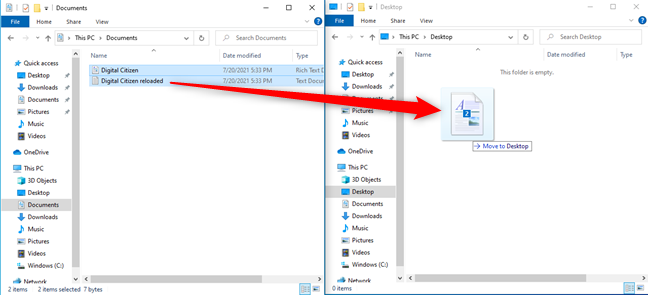
السحب والإفلات لا يعمل
يمكن أن تحدث هذه المشكلة في Windows 10 وكذلك في Windows 11 ، وقد عثرنا عليها عند تشغيل الأجهزة الافتراضية في VMware Workstation Player و VirtualBox. لسوء الحظ ، لا نعرف سبب هذه المشكلة ، ولم نعثر على أي وثائق من Microsoft تشرح الأمور بوضوح.
الحل: انقر بزر الماوس الأيسر فوق ملف ، واستمر في الضغط على الزر الأيسر ، ثم اضغط على Escape
عندما لا يعمل السحب والإفلات ، انقر بزر الماوس الأيسر فوق ملف في File Explorer واستمر في الضغط على زر الماوس الأيسر للنقر. أثناء الضغط على زر النقر الأيسر ، اضغط على مفتاح Escape بلوحة المفاتيح مرة واحدة. ثم حرر زر الماوس الأيسر. أخيرًا ، حاول السحب والإفلات مرة أخرى. يجب أن تعمل هذه الميزة الآن.

انقر بزر الماوس الأيسر مع الاستمرار ، ثم اضغط على Escape
تلميح: هل تعرف ما الذي يجعل لوحة المفاتيح رائعة؟ اقرأ الدليل النهائي للوحات مفاتيح الألعاب .
ماذا لو لم يساعد هذا الحل؟ ماذا بعد؟
كان الإصلاح السريع الآخر الذي نجح بالنسبة لنا هو إعادة تشغيل Windows. الحل البديل المفيد هو أيضًا قص ولصق الملفات التي تريد سحبها وإفلاتها باستخدام الماوس. إذا لم تنجح هذه الحلول أيضًا ، فأنت محظوظ مع هذا الدليل. قد تواجه مشكلات في برنامج تشغيل الماوس أو ملفات النظام الفاسدة أو أي شيء خطير. في هذه الحالة ، استمر في البحث في الويب عن حل وكن أكثر تحديدًا في بحثك. نتمنى لك حظا سعيدا!